
Bei der Arbeit der einzelnen Unternehmer müssen oft Rohstoff- oder Bargeldprüfungen ausfüllen. Sie können dies mit verschiedenen Online-Services tun, und dann werden wir uns die beliebtesten von ihnen ansehen.
Methode 1: service-online.su
Eine der beliebtesten russischsprachigen Webressourcen für die Füllungschecks ist die service-online.su.
Online-Service Service-online.su.
- Nachdem Sie auf der Seite "Blanca Online-Block auf der Hauptseite der Site zugeführt werden, finden Sie den Namen des Abschnitts" Container Check "und klicken Sie darauf.
- Die Form der Füllung einer kommerziellen Überprüfung, in der Sie die Standardfelder füllen können. Jeder Buchhalter oder ein einzelner Unternehmer ist mit ihnen vertraut. Zunächst müssen Sie Informationen über den Scheck und den Verkäufer angeben:
- überprüfe Nummer;
- das Datum;
- der Name der Organisation des Verkäufers (oder der vollständige Name des einzelnen Unternehmers);
- die Anschrift;
- GASTHAUS;
- Zusätzliche Informationen (gefüllt mit ggf.);
- die Position einer Person, die die Ware sofort loslassen kann;
- sein Name;
- Währungsberechnungen (ausgewählt aus der Dropdown-Liste).
In der Regel werden jedoch bereits zu Beginn des Satzes des Namens des Unternehmens oder des Namens des Unternehmers in Form von Anweisungen mögliche Optionen aus der Datenbank möglich, wenn Sie eine der Felder "Adresse" und "Inn" wird automatisch gefüllt.
Nachfolgend benötigen die Permutation von Funkkanälen, um Mehrwertsteuersätze auszuwählen:
- MwSt nicht enthalten;
- Mit Mehrwertsteuer einschließlich;
- Mehrwertsteuer von oben.
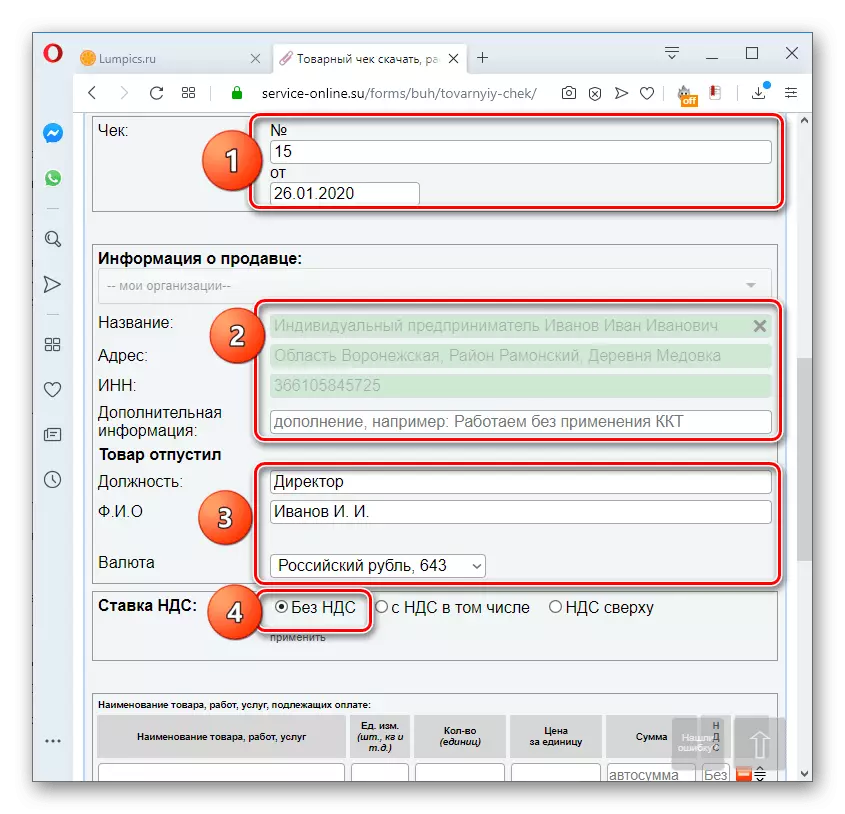
Aufmerksamkeit! Die ausgewählte MwSt-Version ist Standard für alle Produktpositionen in der Prüfung, aber ggf. Sie können für einzelne Waren oder Dienstleistungen einen einzelnen Steuersatz auswählen.
- Nachfolgend müssen Sie Informationen zu Waren oder Dienstleistungen angeben, die der Zahlung unterliegen. Sie müssen die folgenden Felder ausfüllen:
- Produktname, Werke, Dienstleistungen;
- Maßeinheit;
- Anzahl der Einheiten;
- Stückpreis.
Der Betrag wird automatisch berechnet.
- Falls erforderlich, können Sie einen Rabatt hinzufügen, indem Sie ein Kontrollkästchen an das entsprechende Kontrollkästchen installieren.
- Danach erscheint das Feld dem Namen der Ware, in der Sie den Rabattwert (in Rubel oder Prozent) eingeben können.
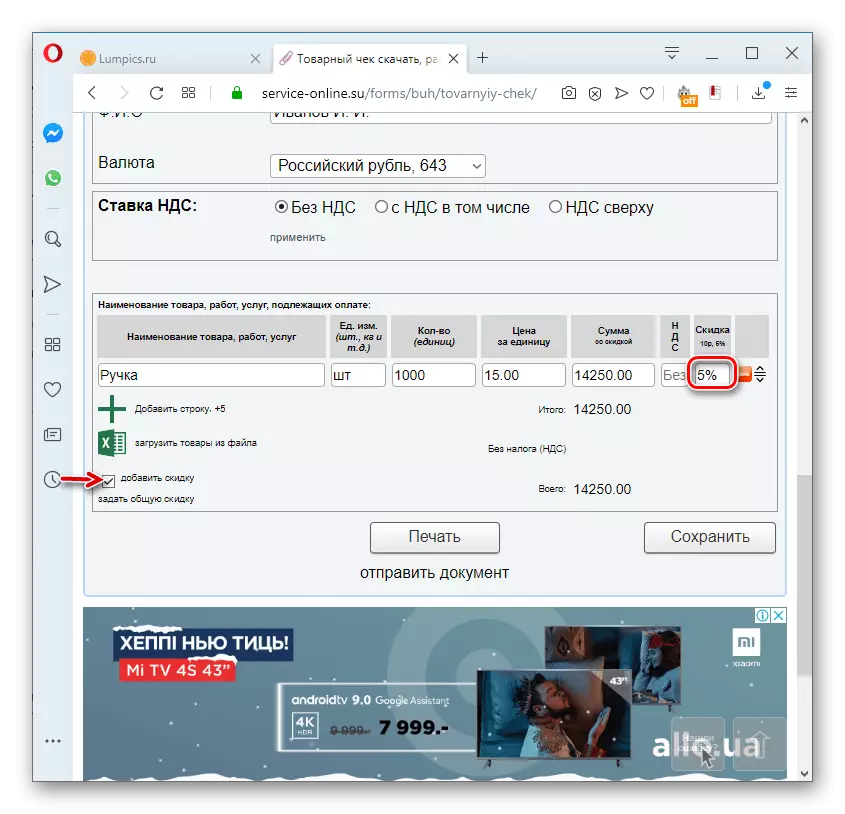
Wenn Sie denselben Rabattwert für alle Waren und Dienstleistungen in der Prüfung festlegen müssen, klicken Sie auf den Element "Rabatt" einstellen ", das angezeigt wird.
- Ein Popup-Fenster wird angezeigt, in dem Sie in dem einzigen Feld in Prozent einen Gesamtrabattwert in Prozent erstellen müssen, und klicken Sie auf die Schaltfläche OK.
- Wenn der Scheck die Einbeziehung von mehr als einem Produkt oder einer Dienstleistung an die Nomenklatur annimmt, ist es erforderlich, die erforderliche Anzahl von Zeilen hinzuzufügen, indem Sie auf das Symbol "Zeichenfolge hinzufügen" klicken.
- Nachdem alle Daten in der Prüfung eingegeben werden, ist es möglich, das gefüllte Formular zu speichern, indem Sie auf die Schaltfläche "Speichern" klicken.
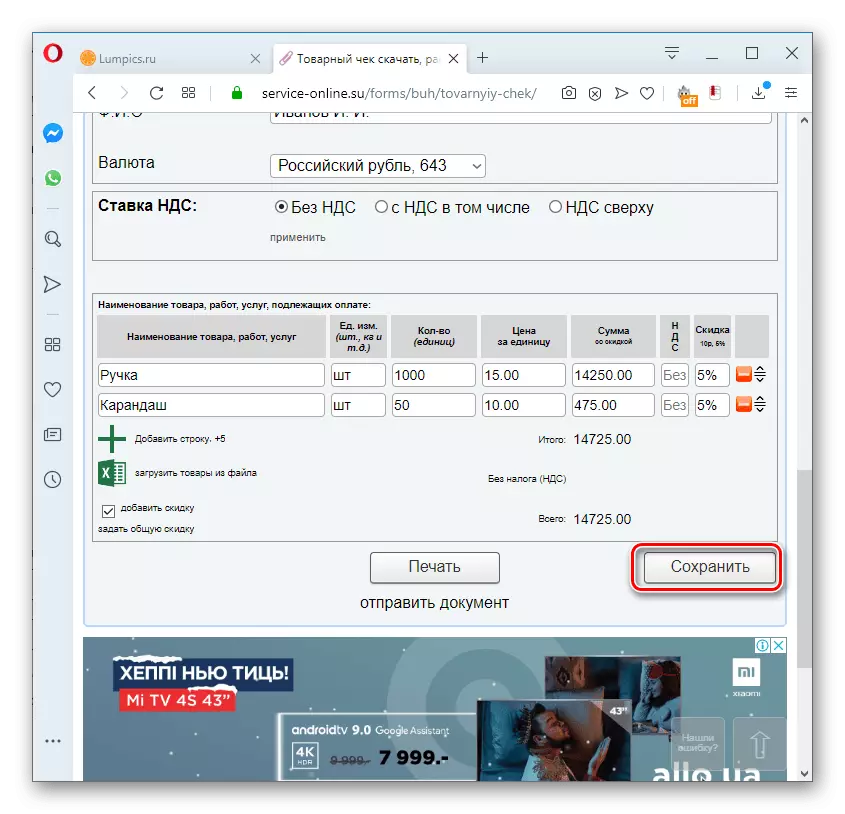
Aufmerksamkeit! Um Daten erfolgreich zu speichern, müssen Sie sich auf der Website registrieren und sich bei Ihrem Konto anmelden. Sie können dies tun, wenn Sie den Scheck füllen, und danach. Im zweiten Fall ist es jedoch wichtig, die Seite nicht mit dem Formular zu schließen, bis das Registrierungs- und Berechtigungsverfahren übergeben wird, andernfalls werden die Daten nicht gespeichert.
- Um ein fertiges Dokument über den Drucker zu drucken, klicken Sie auf die Schaltfläche "Drucken".
- Eine separate Browser-Registerkarte wird geöffnet, in der Sie eine Vorschau der empfangenen kommerziellen Überprüfung anzeigen können. Wenn das Dokument keine zusätzlichen Anpassungen benötigt, drücken Sie zum direkten Start des Druckersymbols.
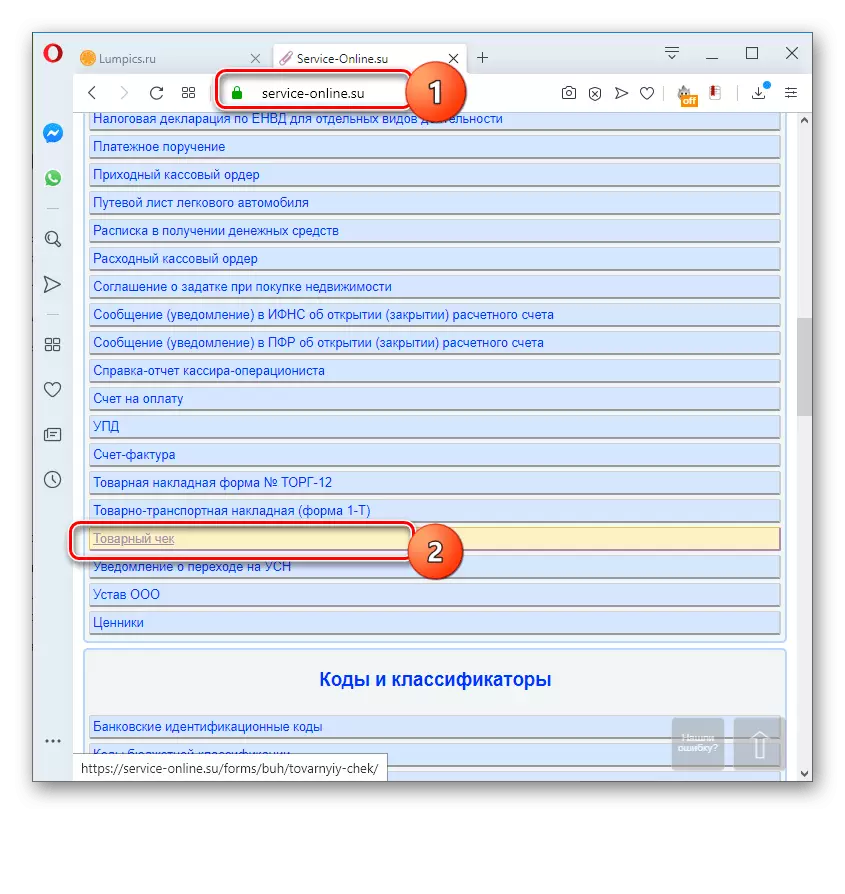
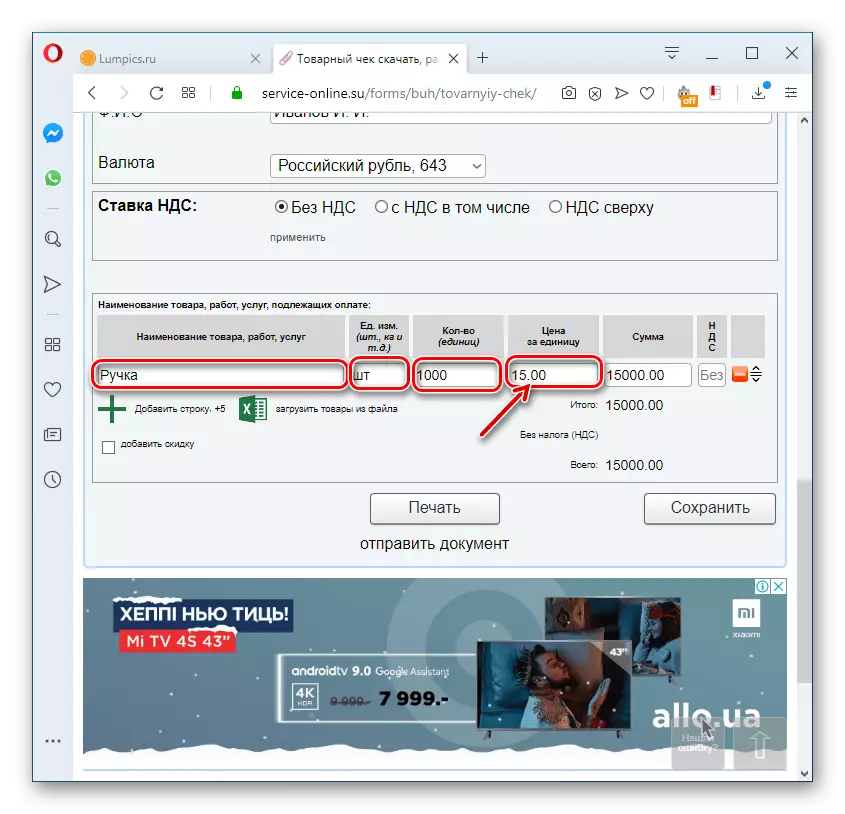
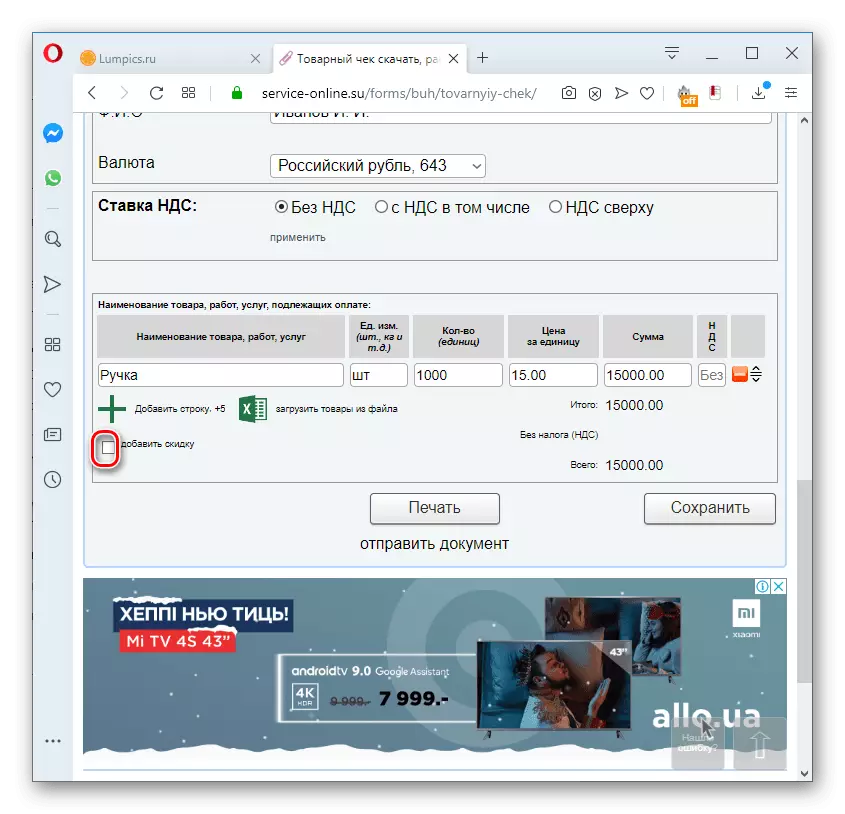
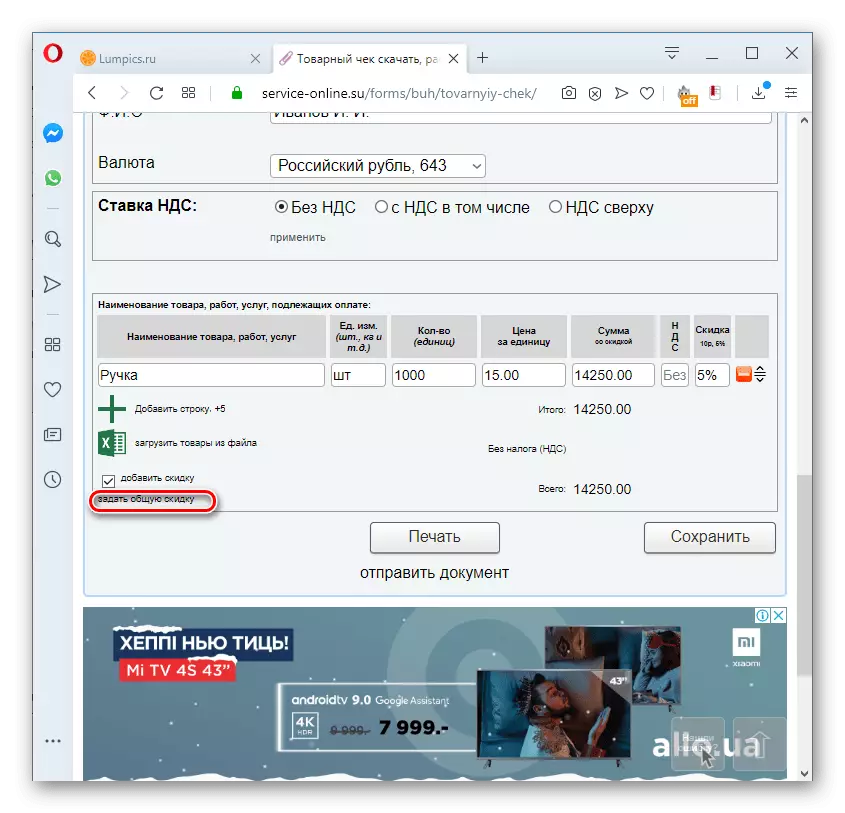
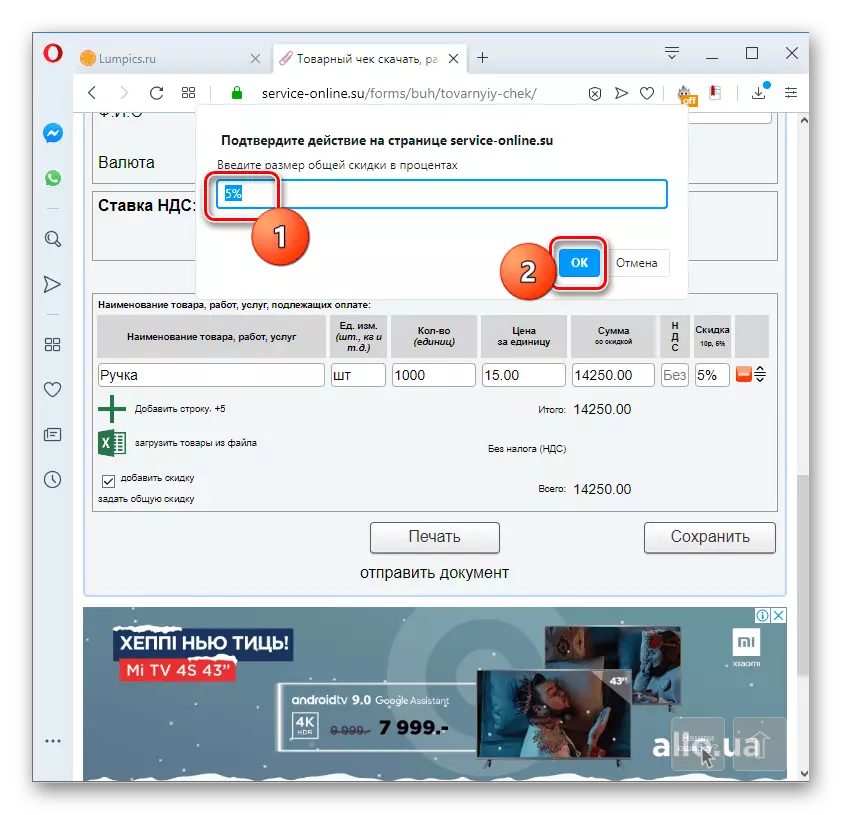
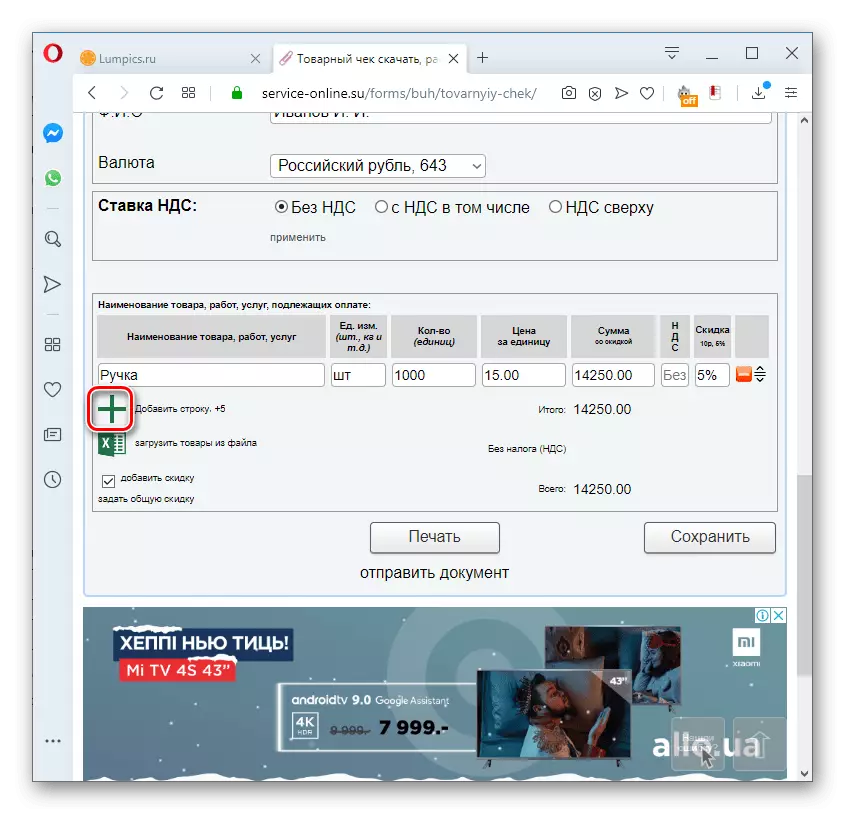
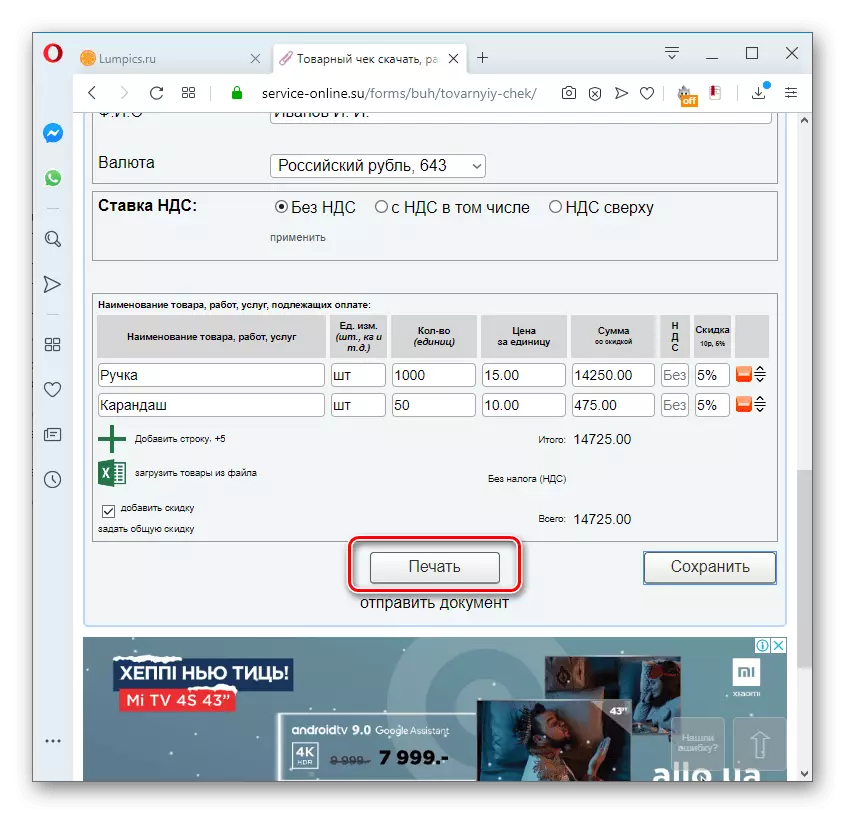
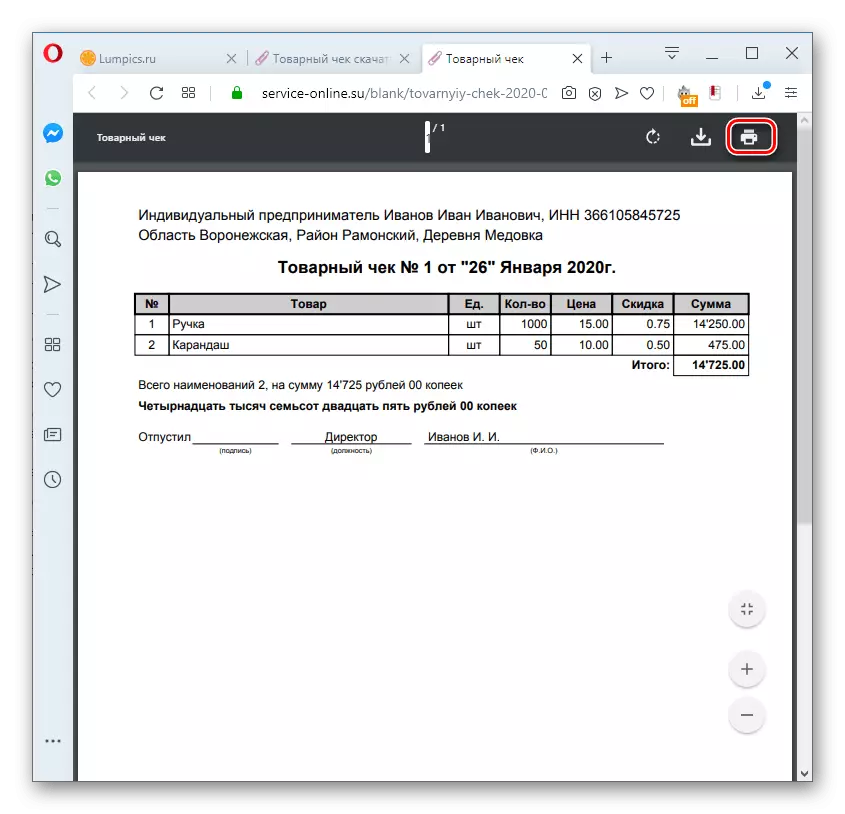
Methode 2: tamali.net
Ähnlich wie der vorherige Service zum Füllen und Drucken von Rohstoffprüfungen bietet ein Tamali.net-Portal.
Online-Service Tamali.net.
- Wenn Sie auf den oben genannten Link auf die Hauptseite der Site gehen, klicken Sie auf den Punkt "Fremdscheck", das sich im Abschnitt "Leerzeichen und Dokumente" im höchsten Block "Trade" befindet.
- Die Füllungsform des Schecks mit Standardfeldern wird geöffnet:
- überprüfe Nummer;
- das Datum;
- Inn Verkäufer;
- PPP-Verkäufer;
- Position der Person, die die Ware loslassen;
- Sein Nachname und Initialen.
- Darunter gibt es wie im vorherigen Dienst ein Formular zum Eingeben der Namen von Waren und Dienstleistungen. Hier müssen Felder in den folgenden Daten ausgefüllt werden:
- Produkt- oder Servicename;
- Maßeinheit;
- Nummer;
- Stückpreis.
Das Ergebnis im Feld "Sum" wird automatisch berechnet, sobald Sie alle diese Informationen angeben.
- Geben Sie ggf. eine Überprüfung der verschiedenen Produkte an, klicken Sie auf das Element "Zeilen hinzufügen". So können Sie hinzufügen, wie viele Nomenklaturpositionen.
- Nachdem der kommerzielle Check vollständig gefüllt ist, können Sie ihn mit der Taste "Drucken" auf dem Drucker drucken.
- Eine Vorschau-Seite öffnet, auf der Sie den Druck ausführen können, indem Sie auf das entsprechende Symbol klicken.

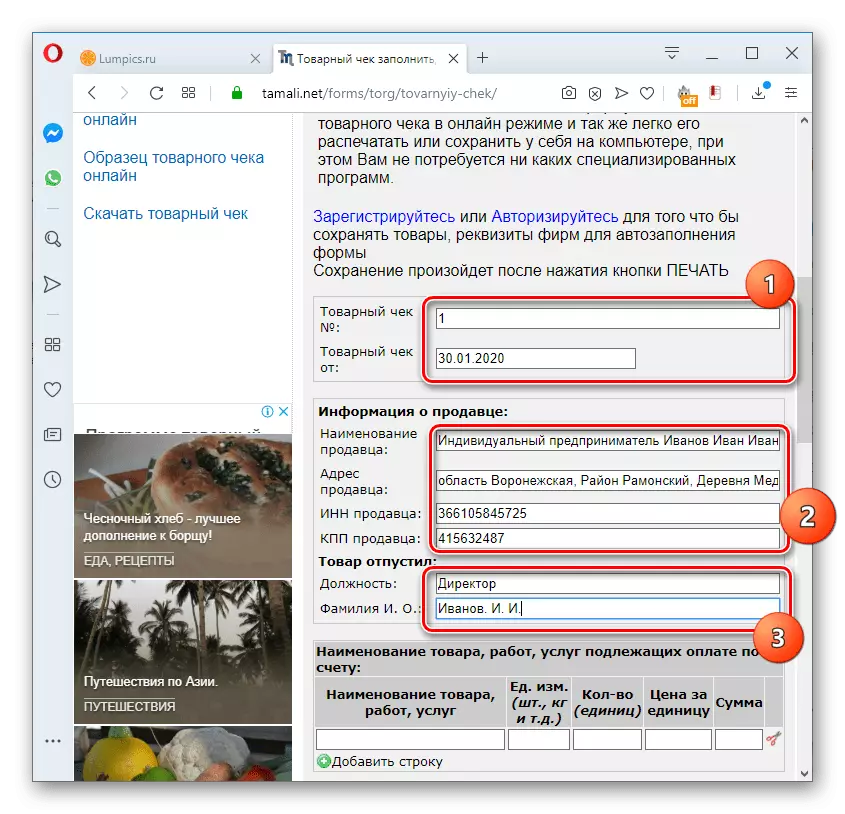
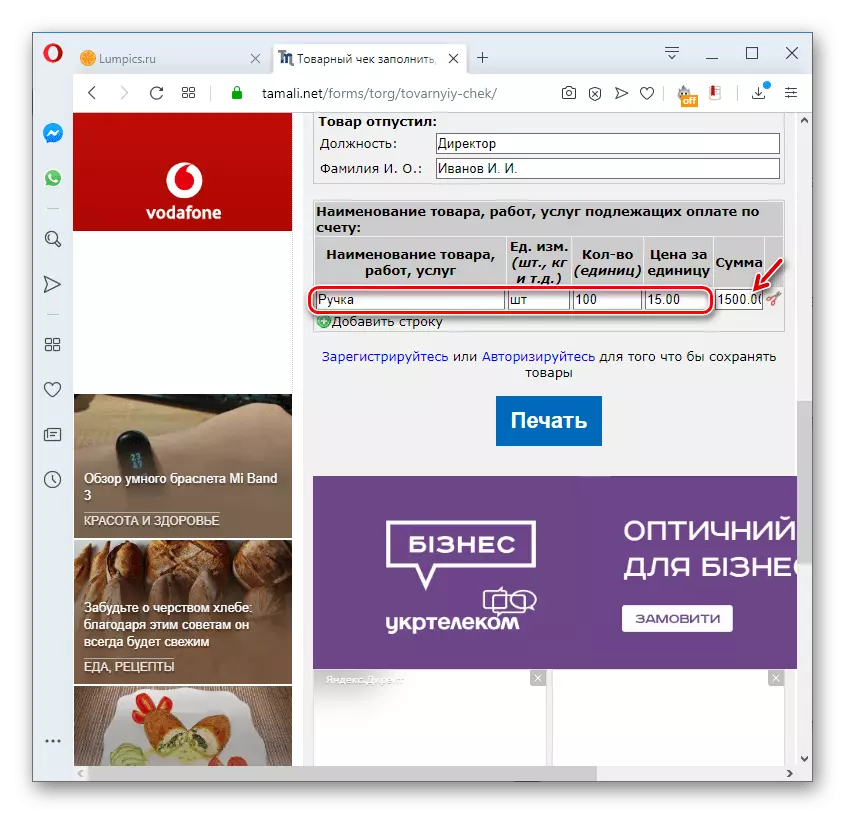
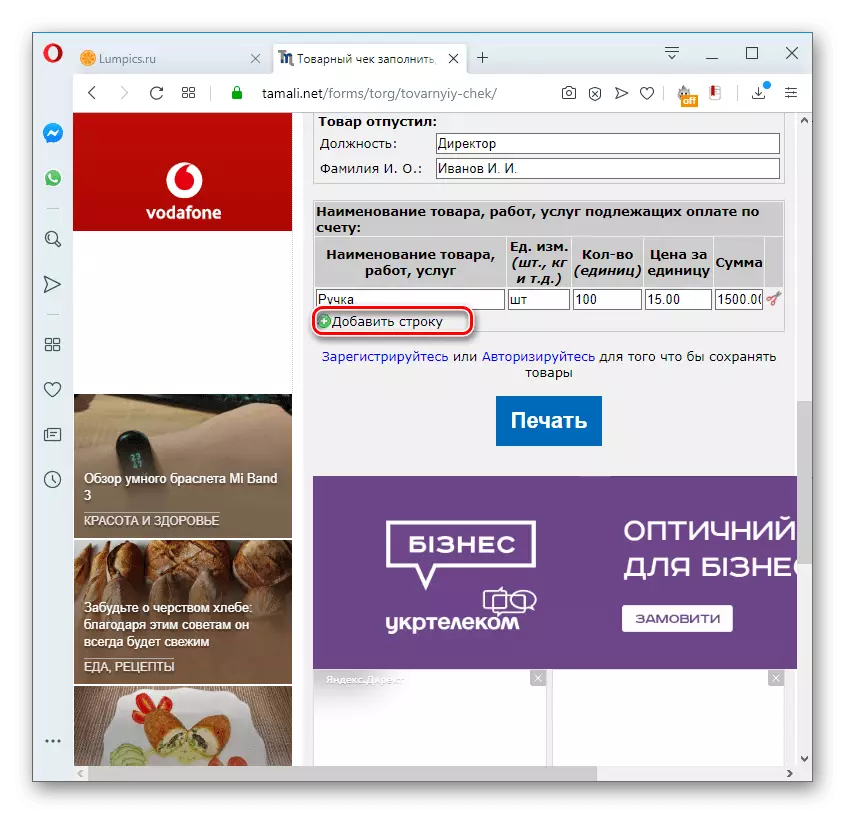
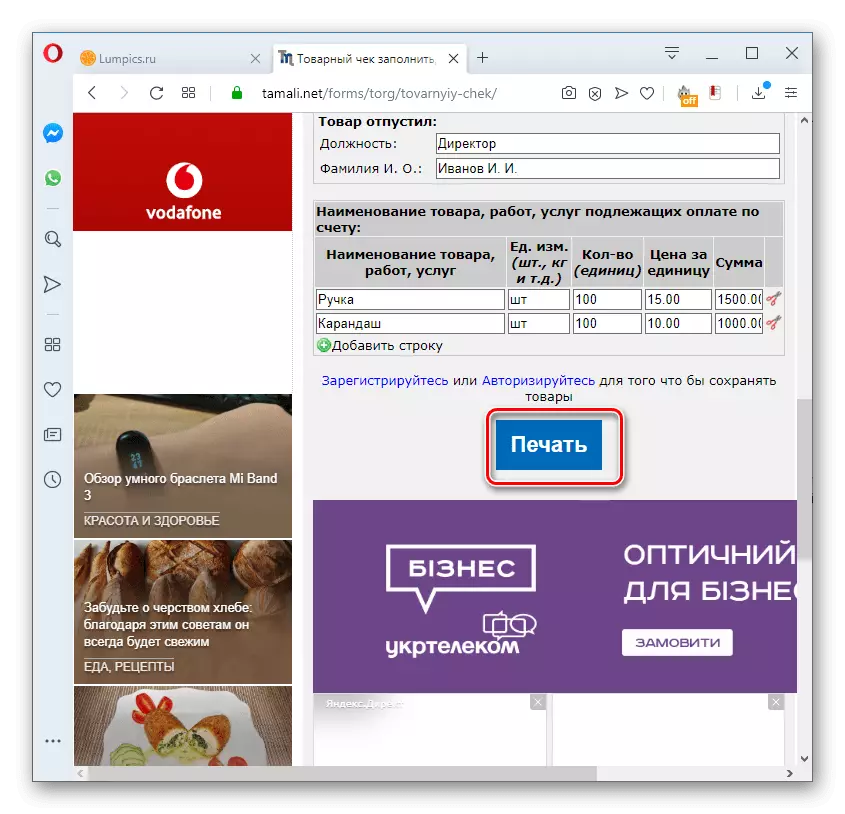
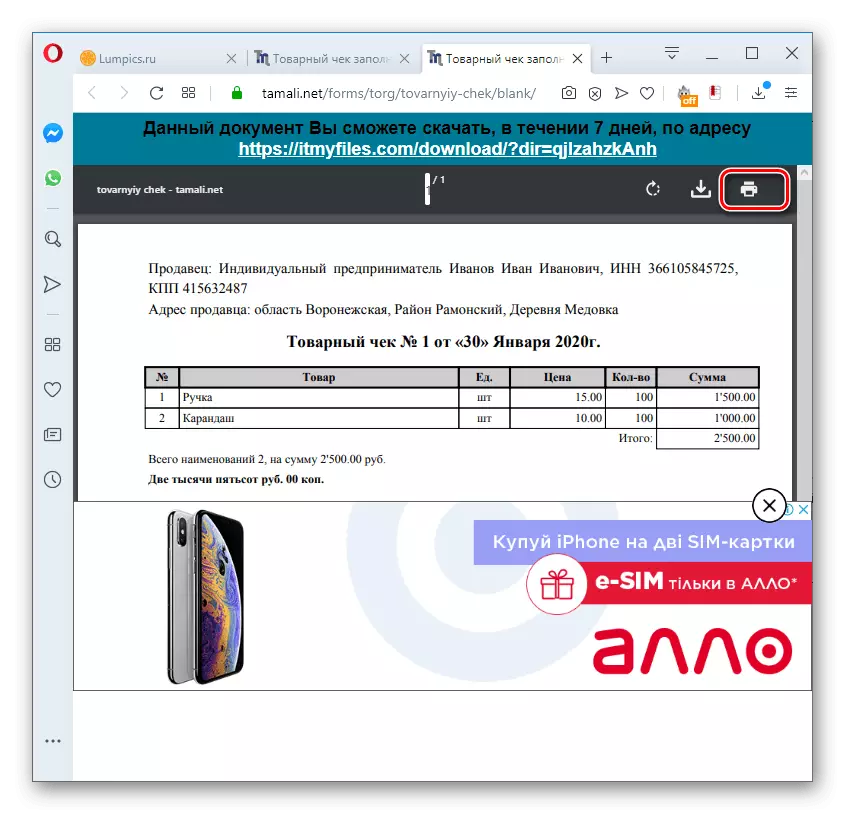
Der Hauptnachteil des TAMALI.NET-Diensts im Vergleich zum Service-online.su ist, dass es in der Commodity-Prüfung nicht zulässt, um die Menge der Mehrwertsteuer getrennt zuzuteilen. Auch auf dieser Webressource gibt es keine Autofilierung der Verkäuferdetails, die sich auf den oben genannten befinden.
Methode 3: v-c.club
Im Gegensatz zu früheren Webressourcen können auf dem v-c.club-Dienst keine kommerziellen Prüfungen erstellt und drucken, jedoch Registrierkassen. Wenn jedoch an zuvor beschriebenen Websites es möglich war, es zu füllen, und ohne Registrierung, dann ist es obligatorisch.
Online-Service V-C.Club.
- Nach dem Eintritt in die Homepage der Site müssen Sie oben auf die Schaltfläche "Registrieren" klicken.
- Ein Anmeldeformular wird geöffnet, wo es notwendig ist, alle Felder für weitere Arbeiten in den Dienst auszufüllen, nämlich:
- Name;
- Nachname;
- Boden;
- Geburtsdatum;
- Email;
- Das gewünschte Kennwort ist 2 mal.
Neben E-Mails sollten alle anderen personenbezogenen Daten nicht notwendigerweise der Realität entsprechen. Zu den meistens ist das Feld erforderlich, um einen PIN einzugeben, und klicken Sie dann auf die Schaltfläche "Weiter".
- Als nächstes öffnet die Form der Überprüfung. Verwenden Sie ggf. mit dem Klicken auf die entsprechenden Symbole in der Symbolleiste, können Sie diese Elemente hinzufügen:
- QR-Code;
- Strichcode;
- Bild;
- einzelne Zeichenfolge;
- Doppelschnur;
- Triple-Zeichenfolge;
- vierte Linie;
- Grafisches Symbol.
- Als Nächstes sollten Sie die angezeigten Felder ausfüllen:
- Blattbreite;
- Höhe;
- Kennzeichen des Textes;
- Blattfarbe;
- Parameter des internen Ruhestands;
- Schriftstile usw.
Es ist auch wichtig, das Feld "Gesamtbetrag" zu füllen, das den Verkaufsbetrag angibt. Klicken Sie nach der Daten auf die Schaltfläche "Übernehmen".
- Klicken Sie anschließend auf das Symbol "Check speichern".
- Wählen Sie im Fenster aus der Dropdown-Liste aus, ob der Check original ist, danach müssen Sie seine Kategorie angeben:
- Tankstelle prüfen;
- Restaurant;
- Hotel;
- Lebensmittelgeschäft;
- Ein weiterer Scheck.
Im Folgenden sollten in den Feldern solcher Daten eingegeben werden:
- Die Stadt;
- GASTHAUS;
- Name
Klicken Sie dann auf "Speichern".
- Um das empfangene Dokument auf dem Drucker zu drucken, klicken Sie auf das Symbol "Druckprüfung".
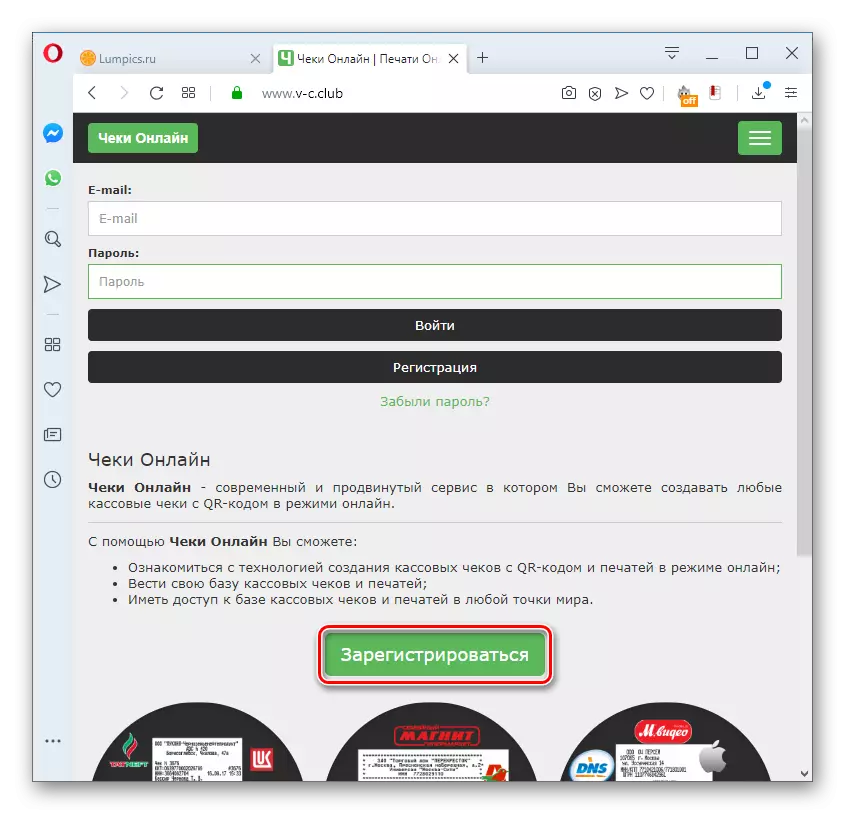
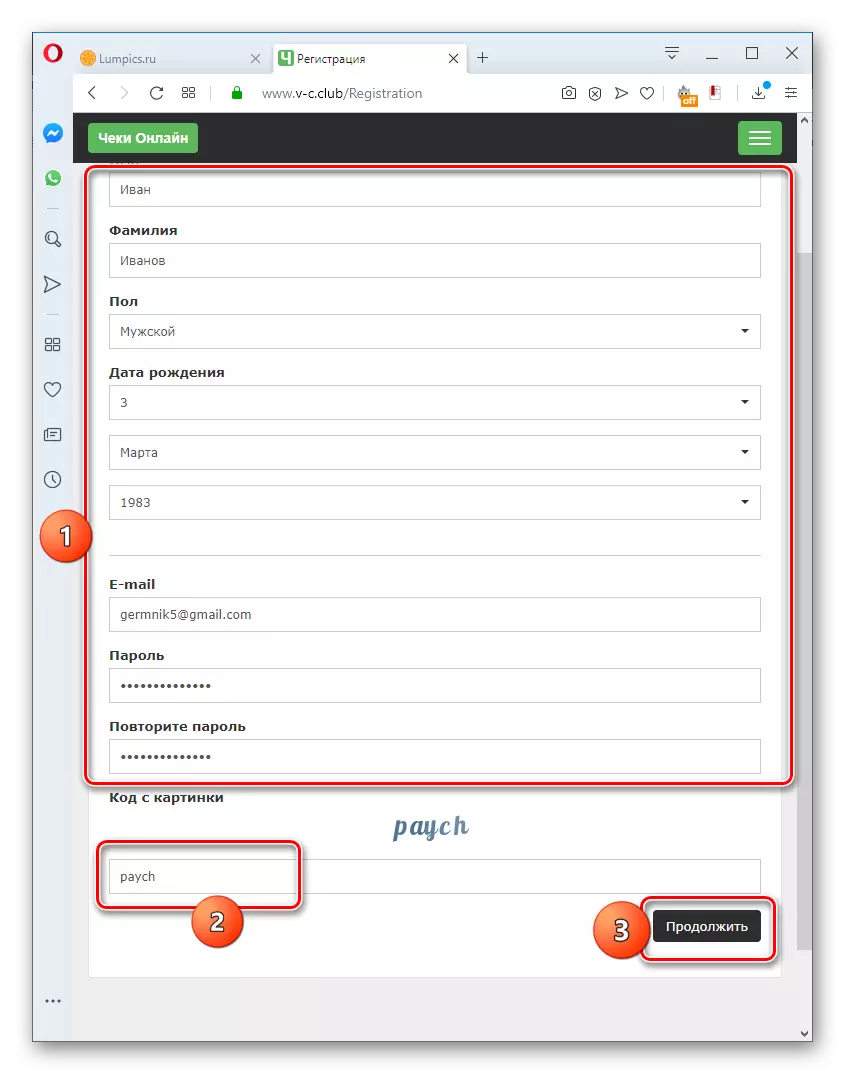
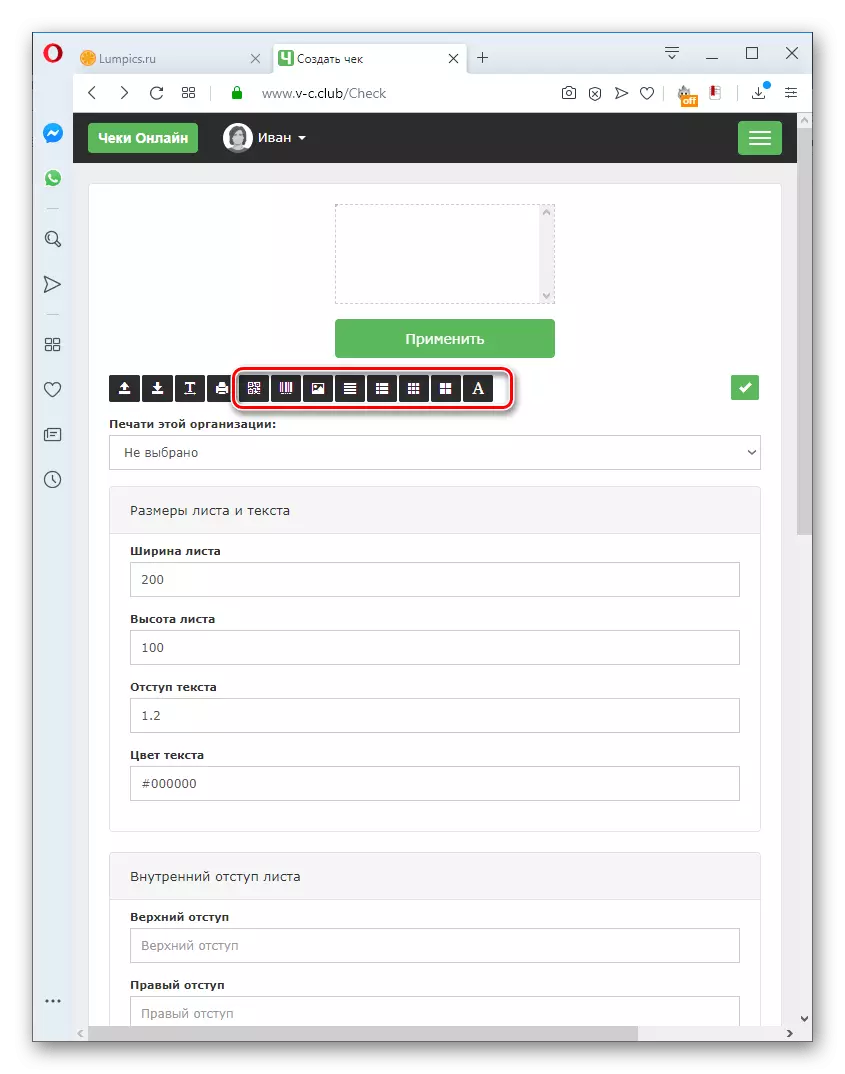
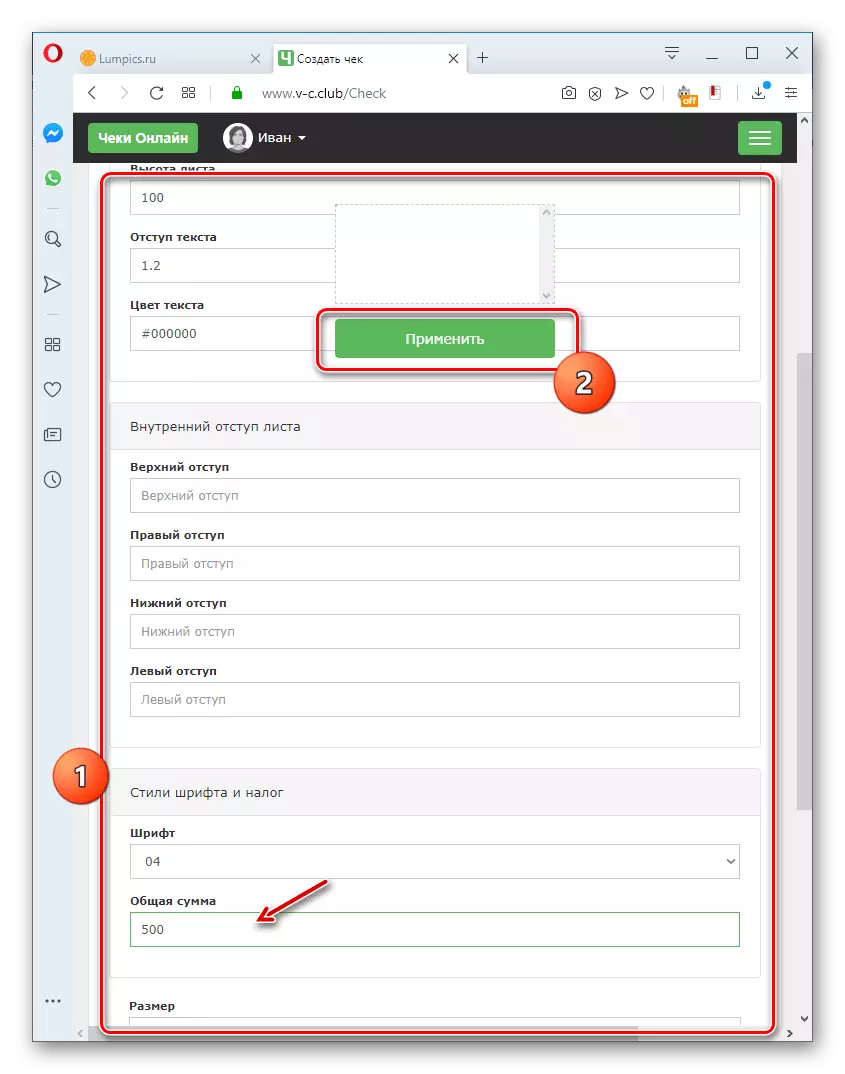
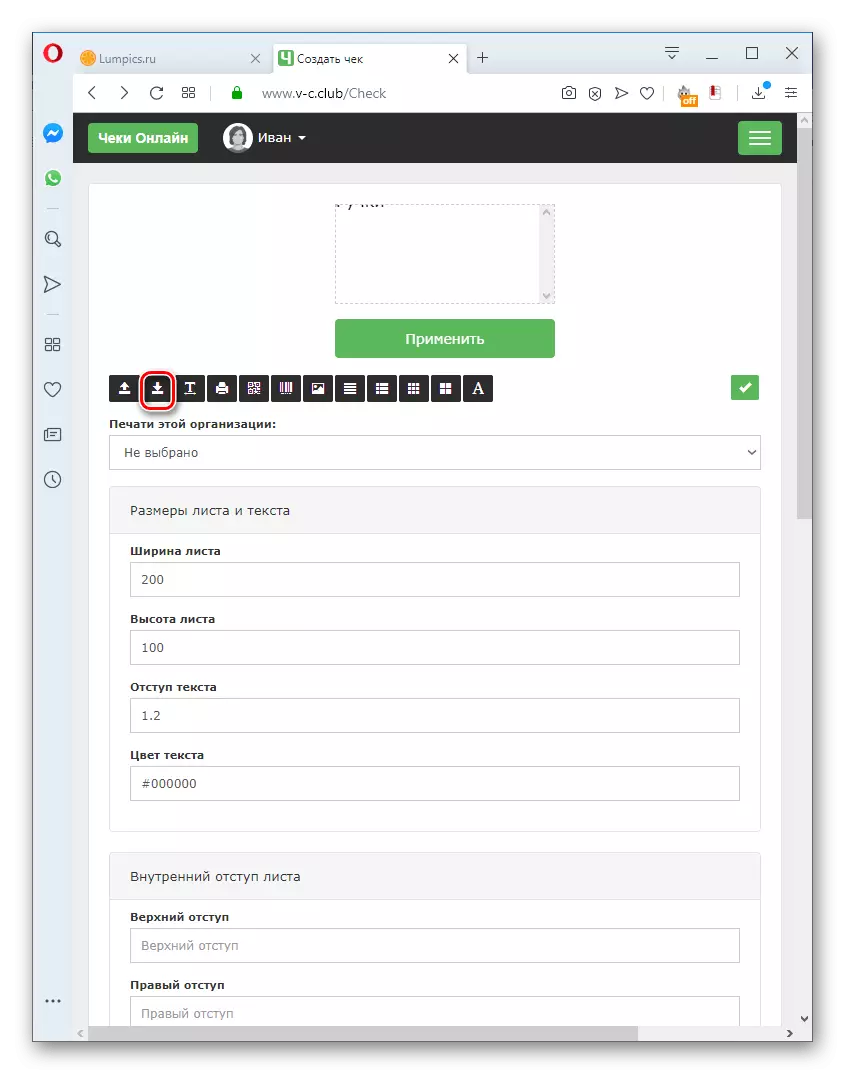
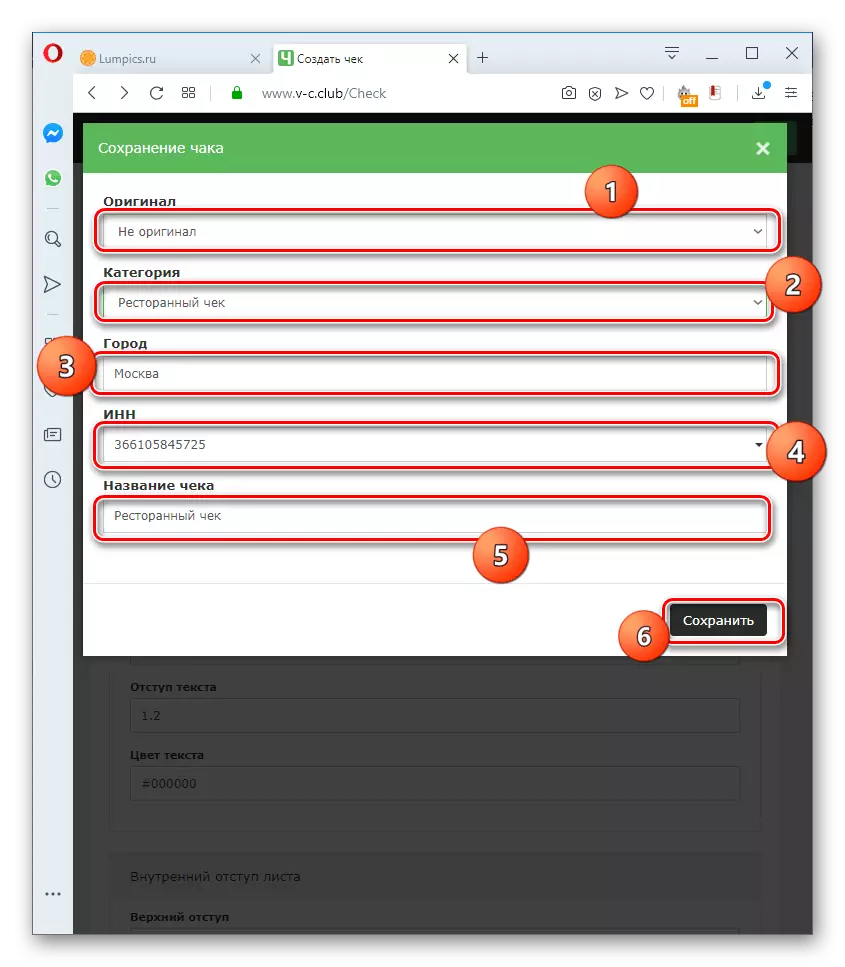
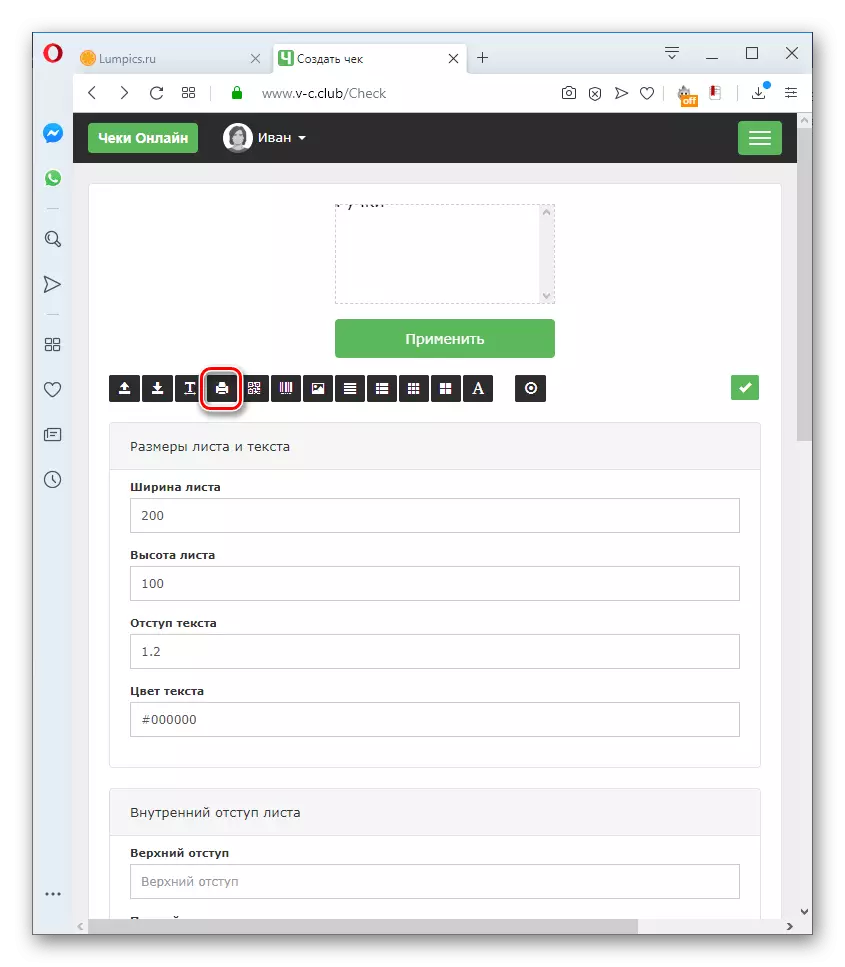
Bei der Auswahl eines Online-Dienstes zum Erstellen von Schecks ist es wichtig zu berücksichtigen, welche Sie benötigen - Bargeld oder Rohstoffe. Im ersten Fall eignet sich die v-c.club-Webressource für die Durchführung der Aufgabe. In der zweiten können Sie tamali.net oder service-online.su-Sites verwenden. Es ist jedoch wichtig zu berücksichtigen, dass, wenn Sie ein Mehrwertsteuerzahler sind, besser die letzte angegebene Ressource nutzen können, da Tamali.net nicht für die Möglichkeit bietet, diese Steuer mit einem gesonderten Betrag zuzuteilen.
